Nouzový restart iPhonu nebo iPadu představuje rychlé řešení pro mnohé potíže s operačními systémy iOS a iPadOS. Pokud se vaše zařízení nespouští, nebo se setkáte se systémovou chybou, dříve než se vydáte do specializovaného servisu, ověřte, zda problém nevyřeší právě vynucený restart.
Kdy je vhodné provést vynucený restart?
Občas se může stát, že váš iPhone či iPad postihne nějaká softwarová neplecha. Může jít o chybnou aktualizaci iOS, problematickou aplikaci, nebo jen o drobnou chybu v iOS či iPadOS, která sama od sebe neodezní.
Vynucený restart je nejúčinnější, když se váš iPhone nebo iPad zasekne a přestane reagovat. Pokud zařízení nemůžete ani vypnout, zkuste jej vynuceně restartovat – ve většině případů to problém vyřeší.
Jak vynutit restart iPhonu
Proces vynuceného restartu iPhonu se liší podle konkrétního modelu. I když je postup odlišný, cíl je vždy stejný.
iPhone 8, iPhone X a novější modely
iPhony bez fyzického tlačítka Home mají nový postup pro vynucený restart. Jestliže používáte iPhone 8 nebo 8 Plus (které mají kapacitní tlačítko Home), nebo novější iPhony, které tlačítko Home nemají vůbec (iPhone X, XS, XS Max, XR a další), postupujte při vynuceném restartu podle následujících kroků.
Nejprve krátce stiskněte a uvolněte tlačítko pro „Zvýšení hlasitosti“. Poté krátce stiskněte a uvolněte tlačítko pro „Snížení hlasitosti“. Následně stiskněte a držte „Boční tlačítko“, dokud se na obrazovce neobjeví logo Apple. Zobrazení loga může trvat až 30 sekund.
Jakmile se logo objeví, můžete boční tlačítko uvolnit. Váš iPhone nyní dokončí proces restartování.
iPhone 7 a iPhone 7 Plus
iPhone 7 a iPhone 7 Plus sice také disponují kapacitním tlačítkem Home, ale pro vynucený restart mají specifickou kombinaci tlačítek, která je odlišná od ostatních modelů.
Pro vynucení restartu obou těchto telefonů stiskněte a držte současně tlačítko „Snížení hlasitosti“ a „Boční tlačítko“. Držte je stisknutá, dokud se neukáže logo Apple.
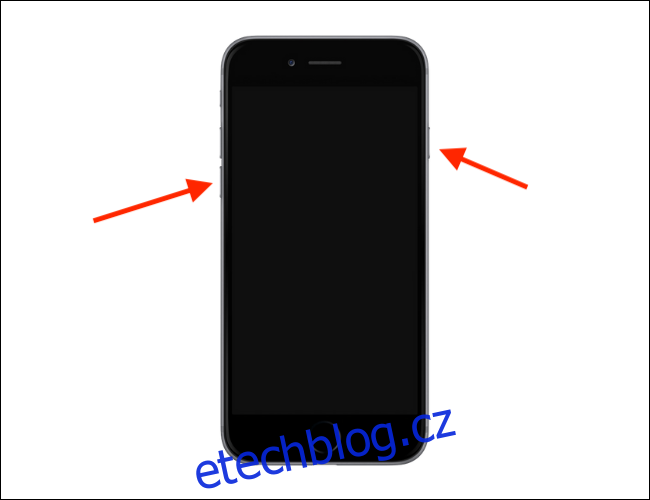
iPhone 6s a starší modely
Starší iPhony s klasickým fyzickým tlačítkem Home mají podstatně jednodušší proces vynuceného restartu.
Jestliže vlastníte iPhone 5s, SE, 6, 6 Plus, 6s nebo 6s Plus, stiskněte a držte současně tlačítko „Home“ společně s tlačítkem „Sleep/Wake“, dokud se na displeji neobjeví logo Apple.

Jak vynutit restart iPadu
Pokud váš iPad zamrzne na obrazovce a nereaguje na dotyk ani stisky tlačítek, vyzkoušejte jednu z následujících metod pro vynucení jeho restartování.
iPady bez tlačítka Home
Pokud používáte novější iPad Pro s Face ID, pro vynucený restart existuje nový postup (podobný novému způsobu vypnutí iPadu Pro).
Krátce stiskněte a uvolněte tlačítko „Zvýšení hlasitosti“, následně krátce stiskněte a uvolněte tlačítko „Snížení hlasitosti“ a nakonec stiskněte a držte tlačítko „Nahoře“, dokud se nezobrazí logo Apple.
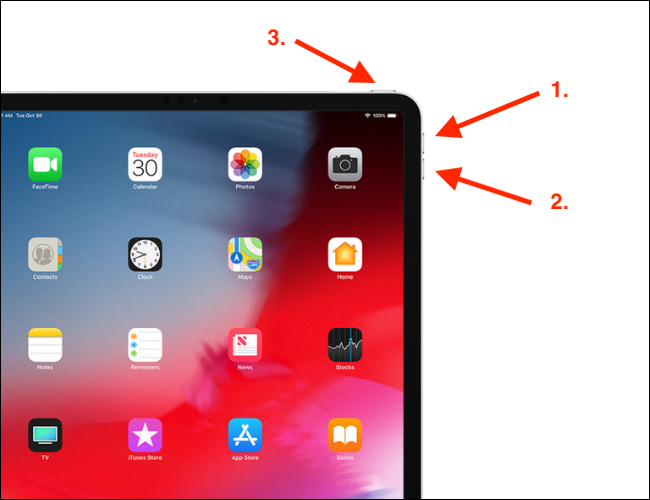
Jakmile se ukáže logo, uvolněte tlačítko. Po dokončení procesu by se váš tablet měl vrátit do normálního stavu.
iPady s tlačítkem Home
Většina iPadů jiných než nejnovější modely Pro má tlačítko Domů. Pokud váš iPad disponuje fyzickým tlačítkem Domů (kroužek) ve spodní části rámečku, postupujte pro vynucený restart dle následující metody.
Stiskněte a držte současně tlačítka „Home“ a „Top“ (také známé jako tlačítko Napájení nebo Spánek/Probuzení), dokud se na displeji neobjeví logo Apple.
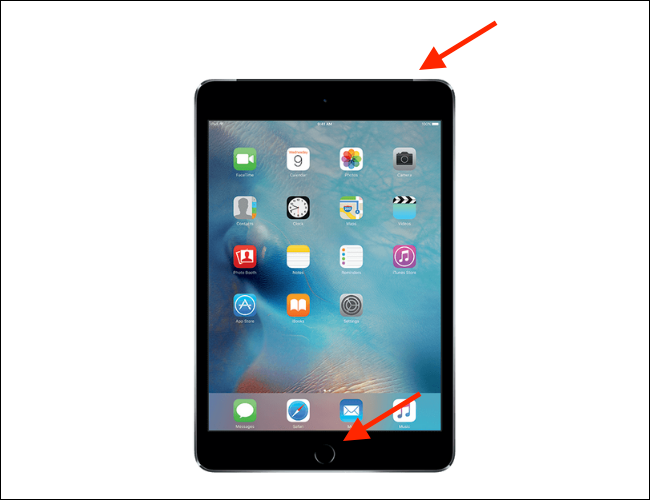
Když se zobrazí logo Apple, můžete tlačítka uvolnit.
Vynucený restart obvykle pomůže vyřešit menší problémy a chyby v iOS. Pokud potíže přetrvávají, můžete jako krajní možnost zkusit resetovat svůj iPhone nebo iPad do továrního nastavení.